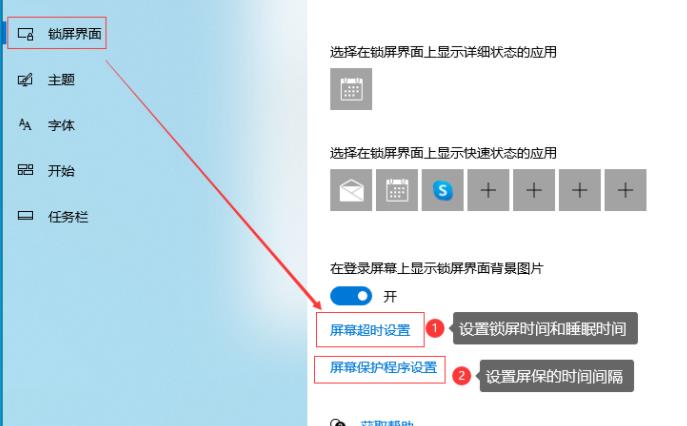电脑屏幕保护是为了防止屏幕长时间停留在同一个界面而出现烧屏、亮点等问题,同时还能确保用户在离开电脑时保护隐私。那么如何设置电脑屏幕保护时间呢?以下是几种不同操作系统下的设置方法。
对于windows系统的电脑:
1、点击屏幕左下角的设置按钮,进入Windows设置,找到“个性化”设置。
2、在个性化设置左侧,点击“锁屏界面”,然后右侧下滑,找到“屏幕超时设置”。
3、最后,再设置屏幕关闭时间,比如设置五分钟后关闭。
Windows系统下设置屏幕保护时间
1. 打开控制面板。
2. 点击“外观和个性化”下的“更改屏幕保护”。
3. 在弹出的窗口中,选择所需的屏幕保护方式和时间,并点击“应用”和“确定”即可保存设置。
Mac OS系统下设置屏幕保护时间
1. 打开“系统偏好设置”。
2. 点击“桌面与屏幕保护”下的“屏幕保护程序”。
3. 在弹出的窗口中可以选择不同的屏保,并设置自己需要的保护时间。设置完成后,点击左下角的“保存”即可保存该设置。
Ubuntu系统下设置屏幕保护时间
1. 打开系统设置。
2. 点击“外观”下的“屏幕保护”。
3. 在弹出的窗口中,设置所需要的保护时间。设置完成后,点击右上角的“保存”即可保存该设置。
除了以上操作系统的设置方法外,还有一些第三方软件也可以帮助用户设置屏幕保护时间。比如说Caffeine。Caffeine可以防止电脑屏幕自动锁屏、休眠以及系统待机的情况发生,让电脑保持长时间的唤醒状态,使用户能够在不打扰的状态下持续去进行一些大量工作。该软件使用非常简单,只需下载、安装并打开它,随时开关即可。
需要注意的是,在设置电脑屏幕保护时间时,最好不要设置过短或过长。如果时间过短,电脑频繁开启保护屏幕也会增加电脑的能耗;如果时间过长,易使屏幕处于长时间亮屏状态,导致烧屏和亮点等问题,甚至会加速显示器的老化。